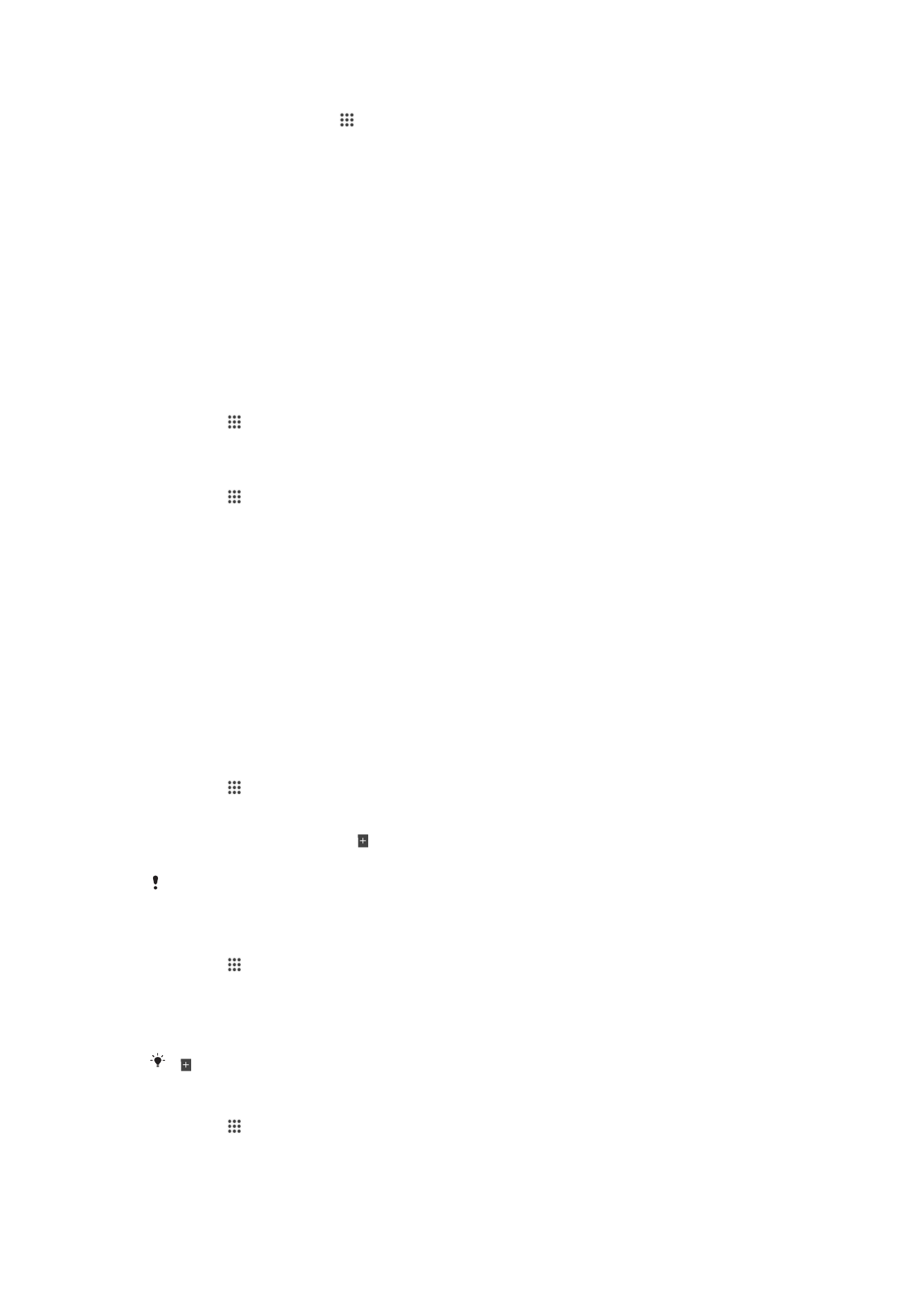
Batteri- og strømstyring
Enheden har et indbygget batteri. Du kan holde øje med dit batteriforbrug og se, hvilke
programmer der bruger mest strøm. Du kan også få vist en vurdering af, hvor meget tid
der er tilbage, før dit batteri løber tørt. Den estimerede batteritid er baseret på dit mest
aktuelle brugsmønster.
For at få batteriet til at vare længere kan du bruge en eller flere batterilagringsmodi, der
inkluderer STAMINA-tilstand, Low (Lav) batterimodus, Location (Lokations)-baseret Wi-
Fi® og Queue (Sæt i kø) baggrundsdatamodusen. Hver modus fungerer på sin egen
måde og betjener mange strømforbrugsfunktioner på din enhed.
Sådan vises det, hvilke programmer, der bruger mest batteristrøm
1
Tap på på Startskærm.
2
Find og tap på
Indstillinger > Strømstyring > Batteriforbrug.
Sådan vises den estimerede batteritid
1
Tap på på Startskærm.
2
Find og tap på
Indstillinger > Strømstyring.
Forbedring af batteritiden med STAMINA-tilstand
Med STAMINA-tilstand kan du automatisk forbedre batteritiden, når batteriet når til et
bestemt niveau. Funktionen Udvidet standby registrerer, når din skærm ikke er aktiv, og
den kan automatisk deaktivere Wi-Fi® og mobildata. De fleste apps bliver derefter
inaktive. Når skærmen igen bliver aktiv, begynder enheden at fungere normalt igen, og
alle deaktiverede funktioner genoptages. Du kan fravælge, at nogle apps og tjeneste skal
sættes på pause i STAMINA-tilstand.
STAMINA-tilstand har også en funktion, der begrænser hardwareydelsen, når du bruger
enheden, så du sparer endnu mere strøm. Når denne funktion er aktiveret, kan enheden
stadig fungere normalt.
Sådan aktiverer du STAMINA-tilstand
1
Tap på på Startskærm.
2
Tap på
Indstillinger > Strømstyring.
3
Træk skyderen ved siden af
STAMINA-tilstand til højre, og tap derefter på Aktiver,
hvis du bliver bedt om det. vises på statuslinjen, når batteriet når et fastsat
niveau.
Hvis du aktiverer STAMINA-tilstand for første gang, er afkrydsningsfeltet
Udvidet standby
markeret som standard.
Sådan vælger du, hvornår STAMINA-tilstand skal aktiveres
1
Tap på på Startskærm.
2
Tap på
Indstillinger > Strømstyring > STAMINA-tilstand > Aktivering.
3
Træk i skyderen for at justere, hvilket batteriniveau du vil aktivere STAMINA-
tilstand ved.
4
Tap på
OK.
vises i statuslinjen, når batteriet når det indstillede batteriniveau.
Sådan aktiverer du Udvidet standby-tilstand
1
Tap på på Startskærm.
2
Tap på
Indstillinger > Strømstyring, og tap derefter på STAMINA-tilstand.
3
Markér afkrydsningsfeltet
Udvidet standby, hvis det ikke allerede er markeret, og
tap derefter på
Aktiver, hvis du bliver bedt om det.
117
Dette er en internetudgave af denne publikation. © Udskriv kun til privat brug.
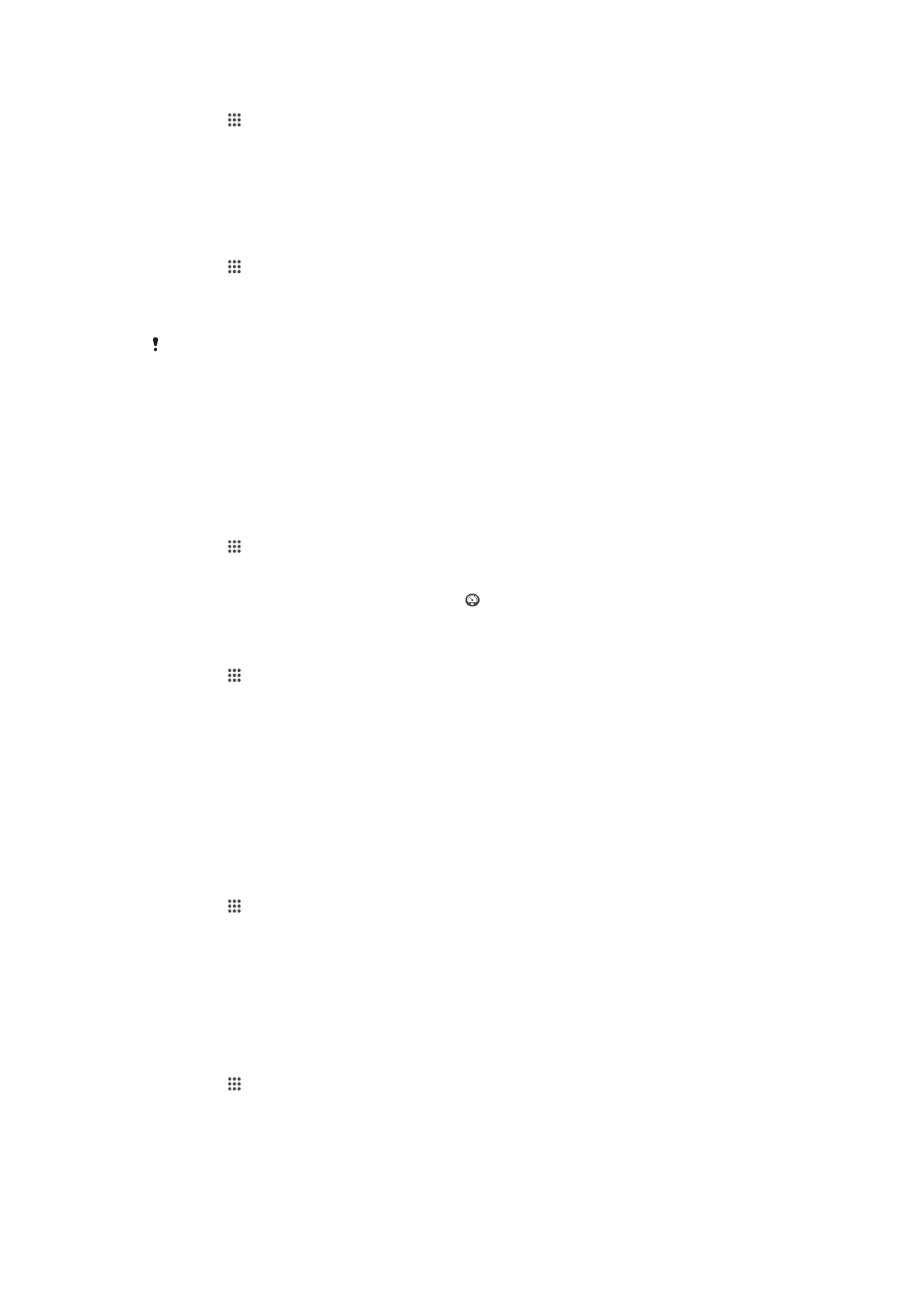
Sådan vælger du, hvilke apps der må køre i STAMINA-tilstand
1
Tap på på Startskærm.
2
Tap på
Indstillinger > Strømstyring, og tap derefter på STAMINA-tilstand.
3
Sørg for, at afkrydsningsfeltet
Udvidet standby er markeret, og tap derefter på
Apps aktive i standby > Tilføj apps.
4
Rul til venstre eller højre for at tilføje eller fjerne apps og tjenester efter behov.
5
Tap på
Udført, når du er færdig.
Sådan begrænser du hardwareydelsen
1
Tap på på Startskærm.
2
Tap på
Indstillinger > Strømstyring, og tap derefter på STAMINA-tilstand.
3
Markér afkrydsningsfeltet
Udvidet brug, og tap derefter på Aktiver, hvis du bliver
bedt om det.
Hvis du bemærker en betydelig reduktion i ydelsen, når denne funktion aktiveres, kan du fjerne
markeringen i afkrydsningsfeltet
Udvidet brug for at deaktivere den.
Forbedring af batteritiden med lav batterimodus
Anvend funktionen
Tilst. for lavt batt.forbrug for at begynde at spare strøm automatisk,
når batteriet når et vist ladningsniveau. Du kan indstille og genjustere dette ladeniveau
efter behov. Du kan også beslutte, hvilke funktioner der skal forblive aktive, for eksempel
mobil datatrafik Wi-Fi® eller autosynk.
Sådan aktiveres tilstand for lavt batteriforbrug
1
Tap på på Startskærm.
2
Tap på
Indstillinger > Strømstyring.
3
Træk skyderen ud for
Tilst. for lavt batt.forbrug til højre.
4
Tap på
Aktiver, hvis du bliver bedt om det. vises i statuslinjen, når batteriet når
det batteriniveau, du har angivet.
Sådan ændrer du indstillingerne for tilstand for lavt batteriforbrug
1
Tap på på Startskærm.
2
Tap på
Indstillinger > Strømstyring.
3
Sørg for, at
Tilst. for lavt batt.forbrug er aktiveret, og tap derefter på Tilst. for lavt
batt.forbrug.
4
Skift indstillingerne. Du kan f.eks. justere batteriniveauet.
Forbedring af batteritid ved brug af Location (Lokations)-baseret Wi-Fi®
Funktionen
Placeringsbaseret Wi-Fi indstiller din enhed til kun at aktivere funktionen Wi-
Fi®, når den kommer inden i et område af gemte Wi-Fi®-netværk. På den måde sparer
du batteristrøm men har stadig fornøjelsen af automatiske Wi-Fi®-forbindelser.
Sådan aktiveres funktionen Location (Lokations)-baseret Wi-Fi®
1
Tap på på Startskærm.
2
Find og tap på
Indstillinger > Strømstyring.
3
Træk skyderen ud for
Placeringsbaseret Wi-Fi til højre.
Forbedring af batteritiden ved at sætte baggrundsdata i kø
Du kan forbedre batteriet ydelse ved at indstille enheden til at sende baggrundsdata på
forudinstallerede tidspunkter, når du ikke anvender den, dvs. når skærmen ikke er aktiv.
Sådan tillades kødannelse af baggrundsdata
1
Tap på på Startskærm.
2
Find og tap på
Indstillinger > Strømstyring.
3
Markér afkrydsningsboksen ved siden af
Sæt baggrundsdata i kø.
118
Dette er en internetudgave af denne publikation. © Udskriv kun til privat brug.